 Dessiner des chemins de câble
Dessiner des chemins de câble Dessiner des chemins de câble
Dessiner des chemins de câbleOutil |
Trousse |
Chemin de câble
|
Aperçu |
L’espace pour un évènement comporte généralement une zone de laquelle les câbles d’alimentation et de signal démarrent pour chaque département. Alors, il y a un ou deux chemins fixes à partir de cet emplacement jusqu’au toit pour les ponts, les haut-parleurs, etc., qui se divisent vers les différentes zones.
Un chemin de câble est considéré comme une charge et peut être inclus dans les calculs de charge (Braceworks requis). Vous pouvez utiliser cet objet pour représenter la charge d’un câble dans les projets préliminaires en lui attribuant un Poids.
Dans n’importe quelle vue, l’outil Chemin de câble dessine un chemin de câble 3D comme un modèle pour les futurs câbles. En insérant un chemin de câble, vous pouvez éviter de redessiner le même chemin pour plusieurs tracés de câble. L’outil Câble peut utiliser le chemin à l’insertion de câbles.
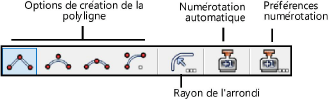
Mode |
Description |
Options de création de la polyligne |
Sélectionnez le mode à utiliser pour dessiner la polyligne de base pour l'objet (voir Dessiner une polyligne). |
Rayon de l'arrondi |
Pour le mode de création Sommet arc de la polyligne, saisissez le rayon de l’arrondi. |
Numérotation automatique |
Cliquez pour activer la numérotation automatique des zones de câblage à leur insertion. |
Préférences numérotation |
Cliquez pour définir les préférences par défaut pour la numérotation automatique des zones de câblage. |
Pour dessiner un chemin de câble:
1. Sélectionnez l’outil. Dans la Barre des modes, activez la Numérotation automatique si vous le souhaitez et définissez les Préférences numérotation. Voir Préférences de numérotation automatique.
2.Sélectionnez un mode de dessin dans la Barre des modes.
3.Cliquez pour définir le point de départ du chemin de câble.
4.Cliquez encore une fois pour placer le point de fin du segment. Ce point sera également le point de départ du segment suivant. Lorsque vous placez le chemin de câble, les objets compatibles, comme les distributeurs et les ponts, apparaissent en surbrillance. Cliquez pour le connecter (voir Concept: Lier des charges à des objets de rigging). Continuez à dessiner des segments de cette façon et double-cliquez une fois qu’un chemin de câble est complet.
5.À l’insertion de câbles avec l’outil Câble, cliquez sur le chemin de câble pour créer automatiquement le câble basé sur le chemin.
Les paramètres peuvent être édités par la suite dans la palette Info Objet.
 Cliquez
ici pour afficher/masquer les paramètres.
Cliquez
ici pour afficher/masquer les paramètres.
Utilisez l’outil Ajustement pour modifier le tracé du chemin de câble. Double-cliquez sur le chemin de câble pour activer l’outil Ajustement ou cliquez avec le bouton droit de la souris sur l’objet et sélectionnez Éditer le parcours.
~~~~~~~~~~~~~~~~~~~~~~~~~